엑셀 일괄 대문자 변환하기: 간단하고 빠른 방법
엑셀은 데이터 관리와 분석을 위한 강력한 도구로, 많은 사람들이 업무나 개인 프로젝트에서 활용하고 있습니다. 하지만 대량의 데이터를 다룰 때는 일정한 형식을 유지하는 것이 중요합니다. 특히 텍스트 데이터를 일관되게 관리하는 것은 데이터 정리와 분석의 효율성을 높이는 데 큰 도움이 됩니다. 이 중에서도 모든 텍스트를 대문자로 변환하는 작업은 흔히 필요로 하는 기능 중 하나입니다.
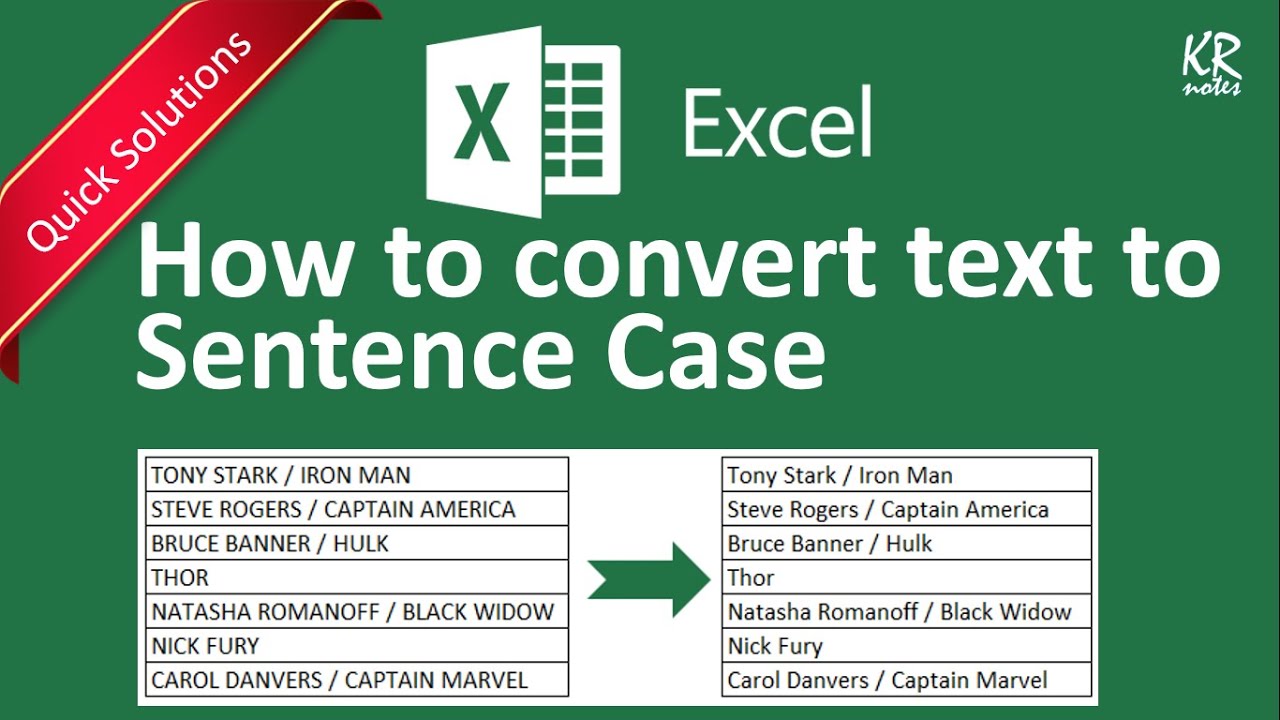
이번 포스팅에서는 엑셀에서 일괄적으로 대문자로 변환하는 방법에 대해 알아보겠습니다.
엑셀 대문자 변환이 필요한 이유
엑셀에서 텍스트 데이터를 일관성 있게 관리하는 것은 여러 가지 이유로 중요합니다. 그중에서도 대문자 변환은 다음과 같은 상황에서 유용합니다:
- 데이터 통일성 유지: 여러 사람이 입력한 데이터는 종종 형식이 다를 수 있습니다. 이를 통일된 형식으로 관리하면 데이터 처리와 분석이 용이합니다.
- 검색 및 필터링 효율성: 대문자로 통일된 데이터는 검색이나 필터링 작업을 할 때 일관성을 유지할 수 있어, 더 빠르고 정확한 결과를 얻을 수 있습니다.
- 보고서 작성: 보고서나 프레젠테이션 자료 작성 시 일관된 대문자 형식은 전문적이고 깔끔한 인상을 줍니다.
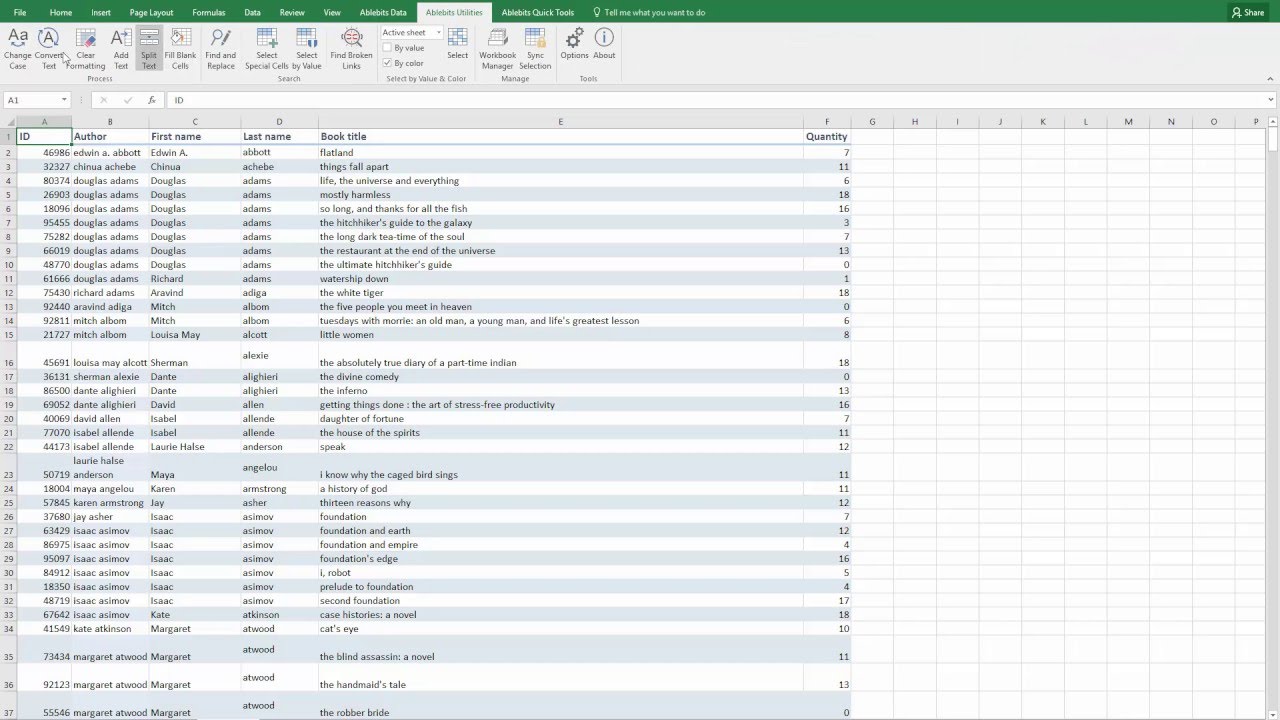
엑셀 대문자로 변환하는 다양한 방법
엑셀에서 텍스트를 대문자로 변환하는 방법은 여러 가지가 있습니다. 여기서는 몇 가지 주요 방법을 소개하겠습니다.
1. UPPER 함수 사용하기
엑셀에서 가장 간단하게 텍스트를 대문자로 변환할 수 있는 방법은 UPPER 함수를 사용하는 것입니다. 이 함수는 지정한 셀의 내용을 모두 대문자로 변환해 줍니다.
사용 방법:
- 변환할 텍스트가 있는 셀을 선택합니다.
- 빈 셀에
=UPPER(A1)을 입력합니다. 여기서A1은 대문자로 변환할 텍스트가 있는 셀입니다. - Enter 키를 누르면 해당 셀의 텍스트가 대문자로 변환됩니다.
- 변환된 결과를 복사하여 원본 데이터에 붙여 넣기 합니다.
2. VBA 매크로 사용하기
엑셀 VBA(Visual Basic for Applications)를 이용하면 대규모 데이터도 일괄적으로 대문자로 변환할 수 있습니다. 다음은 VBA를 사용하여 대문자로 변환하는 방법입니다.
사용 방법:
- 엑셀에서
Alt + F11키를 눌러 VBA 편집기를 엽니다. 삽입 > 모듈을 클릭하여 새 모듈을 추가합니다.- 아래 코드를 복사하여 붙여 넣습니다.
Sub ConvertToUpperCase() Dim rng As Range For Each rng In Selection If rng.HasFormula = False Then rng.Value = UCase(rng.Value) End If Next rngEnd Sub- VBA 편집기를 닫고 엑셀로 돌아옵니다.
- 대문자로 변환할 범위를 선택하고,
Alt + F8키를 눌러 매크로 목록을 엽니다. ConvertToUpperCase매크로를 선택하고 실행합니다.
3. Flash Fill 기능 사용하기
엑셀의 Flash Fill 기능을 사용하면 패턴을 학습하여 자동으로 데이터를 변환할 수 있습니다. 이 방법은 소규모 데이터에 유용합니다.
사용 방법:
- 원본 데이터 옆의 빈 셀에 대문자로 변환할 텍스트를 수동으로 입력합니다.
- 변환할 패턴이 몇 개 입력되면, 엑셀은 자동으로 패턴을 인식하고 나머지 데이터를 채웁니다.
- 제안된 데이터를 확인하고 Enter 키를 누릅니다.
결론
엑셀에서 텍스트를 일괄적으로 대문자로 변환하는 것은 데이터의 일관성을 유지하고 효율적으로 관리하는 데 중요한 역할을 합니다. UPPER 함수, VBA 매크로, Flash Fill 기능 등 다양한 방법을 통해 쉽게 대문자로 변환할 수 있습니다. 상황에 맞는 방법을 선택하여 사용하면 더욱 효율적으로 엑셀을 활용할 수 있을 것입니다.